在windows系统下安装PANDA全过程
win10固态安装教程

win10固态安装教程Win10固态安装教程固态硬盘(SSD)是一种存储设备,相比传统的机械硬盘(HDD),其速度更快、寿命更长、噪音更低。
Win10固态安装可以进一步提升系统的运行速度和性能。
下面是Win10固态安装的详细教程,帮助用户顺利完成这一过程。
1. 准备工作在开始安装前,请确保你已备份好所有重要的文件和数据。
此外,还需要准备一个U盘,容量大于8GB,并能够引导电脑。
最后,你需要购买一块合适的固态硬盘。
2. 克隆或重新安装系统如果你已经有一个运行正常的Win10系统,你可以选择将其克隆到固态硬盘上。
这样可以避免重新安装系统和重新设置配置。
你可以使用一些克隆软件(如AOMEI Partition Assistant)完成克隆过程。
如果你想重新安装系统,你需要按照以下步骤进行操作。
3. 制作启动盘首先,打开一个可用的电脑下载Win10镜像文件。
微软官方网站提供了免费的Win10镜像下载。
将下载的ISO文件保存到本地。
接下来,将你准备好的U盘插入电脑,并使用一个启动盘制作工具(如Rufus)将ISO文件写入U盘。
确保选择正确的U 盘,并选择MBR或GPT分区格式。
在制作过程中,请注意确保你的重要数据已经备份,因为该过程将格式化U盘并删除所有数据。
4. 安装固态硬盘关闭电脑并打开机箱。
找到主板上的SATA接口,并插入固态硬盘。
确保硬盘与接口连接牢固。
5. 启动电脑并进入BIOS启动电脑,并在开机过程中按下相应的键(通常是Del、F2或F12)进入BIOS设置界面。
在BIOS设置中,找到引导设备选项,将U盘设置为第一引导设备。
保存设置并退出BIOS界面。
6. 安装Win10系统重新启动电脑,系统将从U盘引导。
按照系统安装过程中的提示,选择适当的语言、时区和键盘布局。
在选择安装类型时,选择“自定义”选项。
此时将会显示你的固态硬盘。
选择固态硬盘,并点击“下一步”继续安装。
安装过程可能需要一些时间,请耐心等待。
一篇文章教会你在电脑上安装安卓程序如此简单!
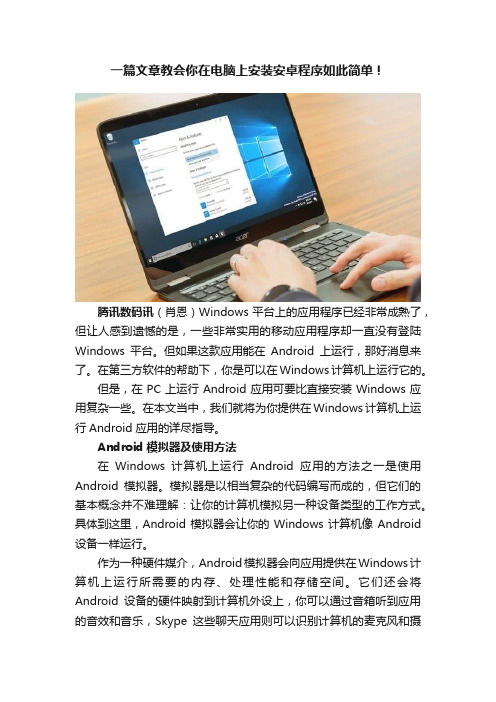
一篇文章教会你在电脑上安装安卓程序如此简单!腾讯数码讯(肖恩)Windows平台上的应用程序已经非常成熟了,但让人感到遗憾的是,一些非常实用的移动应用程序却一直没有登陆Windows平台。
但如果这款应用能在Android上运行,那好消息来了。
在第三方软件的帮助下,你是可以在Windows计算机上运行它的。
但是,在PC上运行Android应用可要比直接安装Windows应用复杂一些。
在本文当中,我们就将为你提供在Windows计算机上运行Android应用的详尽指导。
Android模拟器及使用方法在Windows计算机上运行Android应用的方法之一是使用Android模拟器。
模拟器是以相当复杂的代码编写而成的,但它们的基本概念并不难理解:让你的计算机模拟另一种设备类型的工作方式。
具体到这里,Android模拟器会让你的Windows计算机像Android 设备一样运行。
作为一种硬件媒介,Android模拟器会向应用提供在Windows计算机上运行所需要的内存、处理性能和存储空间。
它们还会将Android设备的硬件映射到计算机外设上,你可以通过音箱听到应用的音效和音乐,Skype这些聊天应用则可以识别计算机的麦克风和摄像头。
实际上,计算机运行Android应用的效果可能会比手机或平板更好,但这主要取决于你使用的硬件。
不过Android模拟器的最大优势是它们能像普通Windows应用那样运行。
你可以从系统桌面或开始菜单运行它们,并随意移动运行窗口或调整其大小。
BluestacksBluestacks App Player是目前性能最强大的Android模拟器之一。
它的个性化界面设计让开关模拟器设置和运行应用变得非常简单,所谓的Layercake技术可利用硬件加速器来提高Android游戏在Windows中的运行效果。
值得注意的是,Bluestacks虽然是免费的,但用户可以通过付费订阅(2美元/月)来获得高级支持和更多功能。
怎样在电脑上安装安卓系统

怎样在电脑上安装安卓系统目前大部分电脑使用的是模拟器来使用安卓程序,有很多人想在电脑上使用安卓程序,那么大家知道怎样在电脑上安装安卓系统吗?今天店铺与大家分享下在电脑上安装安卓系统的具体操作步骤,有需要的朋友不妨了解下。
电脑上安装安卓系统方法一. 为安卓系统在电脑上建立一个新的磁盘分区1、打开控制面板,选择“管理工具”,双击打开“计算机管理”;2、单击选择存储下的“磁盘管理”;3、选择一个剩余空间比较大的磁盘(这里选的是H盘),右键选择“压缩卷”;4、输入压缩空间量5000(这里填3000-5000都行),点击“压缩”,得到4.88G的可用空间;5、右键选择“新建简单卷”,一路单击“下一步”,文件系统选择“FAT32”,格式化,完成后得到“新加卷”;二. 用U盘将系统安装至电脑1、电脑重启,开机按F2(台式机一般按delete键),进入BIOS设置界面;2、在Boot下设置电脑从U盘启动;3、按F10保存设置并退出,电脑进入Android的安装引导界面;4、选择最后一项将Android安装到电脑磁盘(也可选择第一项直接在U盘中运行Android);5、在Choose Partition中选择除USB Flash Disk外格式为FAT32的分区(此处为sda9),选择OK;6、在Choose Filesystem中选择fat32,选择OK;7、接下来的Confirm都选择Yes,直到Question输入你希望的Android可用的内部储存的大小(最小512M,最大2047M)回车;8、在Congratulations下选择Run Android—x86,然后选择OK;9、恭喜,你已经成功安装并进入了Android-x86。
三. 初始化安卓系统1、按照引导设置你的安卓系统;2、完成后就可以看到你熟悉的安卓界面了。
安卓系统安装并初始化成功,成功将安卓系统安装到了普通电脑。
电脑安装apk方法

电脑安装apk方法在日常使用中,我们经常会遇到需要在电脑上安装apk文件的情况,比如在进行Android开发时需要在电脑上调试应用程序,或者在使用模拟器的时候需要安装应用程序。
本文将介绍几种常见的电脑安装apk的方法,并提供相应的操作步骤。
方法一:使用Android模拟器Android模拟器是一种能够在电脑上模拟Android系统的工具。
通过它,我们可以在电脑上运行和测试Android应用程序。
下面是使用Android模拟器安装apk的步骤:1. 首先,下载并安装一个Android模拟器,比如[Android Studio](2. 启动Android模拟器,并等待其完全加载。
3. 打开模拟器内置的文件管理器应用,或者通过拖拽apk文件到模拟器窗口来安装apk。
4. 在安装完成后,你可以在模拟器的应用列表中找到并打开该应用程序。
使用Android模拟器安装apk的优点是操作简单,不需要真机设备,适合在开发和测试过程中使用。
但也存在一些缺点,比如模拟器的性能可能较低,无法完全模拟真机上的各种情况。
方法二:使用ADB命令Android Debug Bridge(ADB)是Android开发工具包(SDK)中的一项工具,它可以通过USB连接将电脑与Android设备连接起来,并进行各种调试和操作。
下面是使用ADB命令安装apk的步骤:1. 首先,确保电脑上已经安装了Android SDK,并且ADB的环境变量已经配置好。
2. 将Android设备通过USB线连接到电脑,并确保设备处于开发者模式下。
3. 在电脑上打开命令提示符或终端窗口,输入以下命令以确认设备是否成功连接:adb devices如果设备已连接,则会显示设备的序列号。
4. 将apk文件复制到电脑上的某个目录中,并在命令提示符或终端窗口中切换到该目录。
5. 使用以下命令来安装apk文件:adb install <apk文件路径>6. 在安装完成后,你可以在设备的应用列表中找到并打开该应用程序。
PANDA教育多媒体智能一体机教学

PANDA熊猫教育多媒体智能一体机教学应用方案一,公司概况南京中电熊猫家电有限公司(以下简称:中电熊猫家电)是一家以研制、生产和销售彩电、多媒体一体机、商显产品为主,拥有白色家电、小家电等家电产品研制、生产和销售资格,并提供相关技术咨询及其产品销售服务的综合性企业。
公司由南京中电熊猫信息以下简称:中电熊猫集团)与熊猫电子集团有限公司(以下简称:熊猫电子)、南京新港开发总公司共同出资成立。
“中电熊猫集团”是由中国电子信息产业集团公司、江苏省国信资产管理集团有限公司、南京市人民政府国有资产监督管理委员会共同出资成立的大型国有企业,注册资本34.48亿元,2010年末,中电熊猫实现营业收入320亿元。
中国电子信息产业集团有限公司(简称中国电子)成立于1989年,2010年末,中国电子资产总额1218亿元人民币,销售收入达1610亿元人民币。
中国电子是中央直接管理的国有独资特大型企业,是国内从事电子信息产业研发、制造、销售和服务的最大的综合性国有集团公司,旗下云集了众多中国知名的IT企业,有39家全资及控参股知名二级企业,拥有16家控股上市公司。
拥有6个国家认定的技术中心,4个国家级工程研究中心,27个省、市级技术中心,1家海外研发机构和6家博士后工作站。
在长三角、珠三角、京津唐、泛北部湾等地区拥有大规模产业制造基地,并拥有覆盖全国数百个城市的市场网络。
业务遍及全球100多个国家和地区。
员工总数近10万人,是全球领先的LCD产品综合制造商和供应商,其液晶显示器制造服务全球第一,液晶电视制造全球第三。
“熊猫电子”被誉为中国电子工业的摇篮,是中电熊猫的主要成员企业。
未来三年,中电熊猫将大力推进消费类电子、多媒体平板、商显拼接和现代服务业4大产业的发展,形成四个事业部、二十家专业公司体制架构。
“熊猫”品牌的振兴受到党和国家领导人的高度重视,根据中电熊猫液晶平板显示产业发展战略,南京中电熊猫家电有限公司将成为“熊猫”品牌消费类电子、多媒体、商显产品研发、制造、国内和国际销售的全新平台。
电脑如何安装Android系统 电脑安装安卓系统教程

我们知道安卓系统是谷歌真多智能手机与平板电脑开发的一款操作系统,不过近期谷歌推出了安卓X86系统,可以在电脑中同样运行该系统,下面我们来教大家如何使用U盘为电脑安装安卓X86系统,由于初期安卓系统安装在电脑上意义不大,但我们可以把Androidx86装到U盘里,然后从U盘启动电脑(类似Windows PE),就可以在U盘里运行并体验到AndroidX86系统了或者创建虚拟机安装安卓系统也是可以的。
安卓系统优点:1, 便携性好,走到哪儿用到哪儿,随身携带,另外目前主流U盘的速度和接口速度足够运行Androidx86系统了。
2,安装极其简单,只需要做一个U盘镜像,并在启动时选一下启动项为U盘即可体验到Androidx86系统了。
3,成本低,不需要动用原系统里的硬盘,所有操作均在U盘里进行。
4,无风险:安卓系统暂时对X86架构支持并不完善,如直接安装,失败后再装回原系统比较烦琐,用U盘安装即使失败,格掉U盘就可以,电脑硬盘不受任何影响。
5,方便检测,快速的检测所运行的androidx86系统和电脑硬件的兼容性,可以等调试好了后再安装到硬盘,避免盲目安装。
安卓系统安装教程:第一步,准备工作,需要一个U盘,并下载好如下两个软件:1.1,制做U盘启动用的UltraISO下载地址:/thread-185-1-1.html1.2,相应的Androidx86系统镜像(ISO格式)下载地址:/forum-38-1.html第二步,制做安卓启动U盘2.1,把U盘插入电脑,然后打开UltraISO软件,界面如下:UltraISO主界面2.2,使用UltraISO打开我们需要写入U盘的安装镜像。
操作为:找到菜单栏,依次选择文件->打开,并选择所需镜像。
打开UltraISO选择所需镜像将镜像文件写入U盘2.3,镜像加载完毕后,我们就要准备将镜像写入到U盘中,传统的复制粘贴只能将数据复制到U盘而不能创建引导文件,所以我们需要使用UltraISO专门的映像写入功能。
win7系统如何安装daemon

win7系统如何安装daemon
win7系统安装daemon方法
1 安装虚拟光驱(winrar)。
2 下载win7映像文件:
3 右键点击windows7映像文件:
4 双击解压文件:
5 打开硬盘安装器 setup,按提示进行硬盘安装即可。
daemon tools pro是一个虚拟光驱软件,可以加载win7的iso文件,然后进行安装。
这种方式再重启以后由于虚拟光驱会失效,当需要读取光盘文件时安装将无法进行,建议采取以下安装办法:
1、系统应安装有winrar解压缩软件,双击打开该iso文件;
2、按ctrl键,分别单击安装系统.exe和win7.gho,点击解压到;
注意:如果下载的iso文件中没有ghost安装器,可以通过百度搜索下载。
3、选择非c盘的某个文件夹,例如这里选择d:\ghostinstall 文件夹,点击确定,等待解压完成;
4、打开d:\ghostinstall文件夹,双击安装系统.exe;
5、右侧列表点击win7.gho,其他按默认选项,点击执行,计算机重启开始还原进行安装,耐心等待安装结束进入桌面即可。
windows10光盘安装教程

windows10光盘安装教程Windows 10光盘安装教程Windows 10是由微软公司开发的最新操作系统,安装过程相较以往版本更加简便。
下面将给您详细介绍Windows 10光盘的安装步骤,以帮助您顺利完成安装。
准备工作:1. 准备一台可以安装光盘驱动器的电脑。
2. 插入Windows 10光盘,确保光盘驱动器正常工作。
3. 备份重要数据,以免在安装过程中丢失。
步骤一:启动电脑并进入BIOS设置。
1. 重新启动电脑。
2. 在启动界面中按下相应的按键(通常是F2、F10、DELETE 键)进入BIOS设置。
3. 在BIOS设置中,找到“Boot”选项,将光盘驱动器设置为首先启动的设备。
步骤二:安装Windows 10。
1. 保存并退出BIOS设置,电脑将重新启动。
2. 在启动过程中,按任意键启动Windows 10安装程序。
3. 选择语言、时间和键盘设置,点击“下一步”。
4. 在安装界面中,点击“安装现在”开始安装过程。
5. 同意许可条款后,选择“自定义安装”选项。
6. 在磁盘分区界面,选择要安装Windows 10的目标磁盘,点击“下一步”开始安装。
7. 等待安装过程自动完成,期间电脑可能会重启数次。
步骤三:设置Windows 10。
1. 安装完成后,按照提示进行Windows 10的基本设置,如选择地区、输入用户名和密码等。
2. 随后,Windows 10将自动完成一系列设置,如更新安装程序、安装驱动等,您只需耐心等待即可。
3. 完成上述步骤后,系统将启动至Windows 10桌面界面,表示安装成功。
至此,您已成功完成Windows 10光盘的安装。
欢迎开始您的Windows 10之旅!温馨提示:1. 在安装过程中,确保光盘驱动器正常工作,避免安装过程中的错误。
2. 在自定义安装选项中,注意选择正确的目标磁盘,以免意外格式化了重要数据。
3. 在设置过程中,确保联网,以便系统自动更新安装程序和驱动。
- 1、下载文档前请自行甄别文档内容的完整性,平台不提供额外的编辑、内容补充、找答案等附加服务。
- 2、"仅部分预览"的文档,不可在线预览部分如存在完整性等问题,可反馈申请退款(可完整预览的文档不适用该条件!)。
- 3、如文档侵犯您的权益,请联系客服反馈,我们会尽快为您处理(人工客服工作时间:9:00-18:30)。
在windows系统下安装PANDA的详细全步骤
1、在windows系统下安装虚拟机(Linux)
安装一个虚拟机.下载一个VMWare Player并安装
2、在Linux虚拟机中安装FSL
(1)在FSL官网中,下载的FSLvm,MD5summer, fsl-5.0.8-centos6_64.tar.gz(如果是为
了使用PANDA下载fsl,我们建议使用fsl网站上前面两个Centos版本,这个版本在ubuntu下也是可以的,不要使用Debian/Ubuntu版本,使用这个版本是用不了PANDA的)
将下载的FSLvm,MD5summer并解压
运行MD5summer,选择FSLVm6_64文件夹,点击Create sums.
选择FSLVm6_64文件夹,点击Create sums.
Select All -> Add -> OK. 形成一个FSLVm6_64.md5文件
运行VMWare Player -> Open a Virtual Machine.
选择FSLVm6_64,然后Play.第一次运行的时候会问if the VM was moved or copied,选择I copied it.然后可能要更新.
如果没有自动跳出FSLVM6_64,则选择打开虚拟机,选择刚才生成好的
登陆,密码是fsluser.
(2)进入linux的界面中,
1)将fsl-5.0.8-centos6_64.tar.gz拷贝到/home/fsl下,打开一个终端(Ctrl + Alt + T)2)进入/home/fsl目录下
cd /home/fsl
3)解压压缩包
tarzxvffsl-5.0.8-centos6_64.tar.gz
4)切换到root用户下
su输入密码fslroot
5) 将fsl的环境变量写到系统文件中(只需将下面命令拷贝到终端执行)
echo "FSLDIR=/home/fsl/fsl" >> /etc/profile
echo ". \${FSLDIR}/etc/fslconf/fsl.sh" >> /etc/profile
echo "PATH=\${FSLDIR}/bin:\${PATH}" >> /etc/profile
echo "export FSLDIR PATH" >> /etc/profile
重启机器,即可
6)使用fsl
打开一个终端,输入fsl,即可
3、在Linux虚拟机中安装Matlab
1)下载一个Linux的matlab安装包
例如'MatlabR2012a.ISO'(/topics/2919294/)
2)复制到虚拟机中如:/home/fsl目录下
Matlab的文件路径就是'/home/fsl/MatlabR2012a.ISO'
3)切换到根用户下 ,打开终端输入:
sudo su
(input passwd of the user):fsluser
4)在home/fsl/ 路径下新建一个文件夹mnt, 然后将matlab的安装文件挂载到mnt文件夹中,在终端输入:
mount -o loop /home/username/MatlabR2012a.ISO /home/fsl/mnt
5)退出su模式(关闭终端)
6)再重新打开终端。
输入
cd home/fsl/mnt
./install
A GUI for installation will open,
Click 'Next'
Click 'Next'
Open a terminal:
Ctrl+Alt+T
View content of install.txt :
cat /home/fsl/mnt/crack/install.txt
For example:Content of R2012 was as listed,
we offer you two ways to license matlab r2012a:
standalone
1) choose "install manually without using the internet"
2) enter the "file installation key"
38699-60149-36808-21840-05491
3) use "license_standalone.dat" when asked for license file
network
1) choose "install manually without using the internet"
2) enter the "file installation key"
40736-02586-02713-46114-19557
3) if neccessary install "license manager"
4) use "license_server.dat" when asked for license file
We use the first case 'standalone', Copy '38699-60149-36808-21840-05491' to the GUI Then click 'Next'
Click Next
Click 'Next', and input '/home/fsl/MATLAB/R2012a/'注意不要放在root用户下,后续安装PANDA会产生问题
Click 'Next'
Click 'Yes'
Click 'Next'
Click 'Next'
Click 'Finish'
Enter the path of MATLAB
cd /home/fsl/ MATLAB /R2012a/bin Open matlab
./matlab
A GUI for activating Matlab will open,
Click 'Next'
Click 'Browse'
Enter path '/home/fsl/mnt/crack' Select file lic_standalone.dat,
Click 'Select'
Click 'Next'
Then, the installation and activation of Matlab were finished.
进入root模式
Su,输入密码:fslroot
Add the path of Matlab to the Linux evnironment variable 'PATH'
echo "PATH=/home/fsl/MATLAB/R2012a/bin:\${PATH}" >> /etc/profile
echo "export PATH" >> /etc/profile
Reboot the computer.
Enter 'matlab' in the terminal, and then matlab will open.
4、在matlab中安装PANDA
1)先下载一个panda的压缩包,如:PANDA_1.3.0_64.tar.gz,复制到虚拟机中
如路径为/home/fsl/PANDA_1.3.0_64.tar.gz
2)将压缩包解压
在终端中输入:
tarzxvf/home/fsl/PANDA_1.3.0_64.tar.gz
3)在matlab中设置路径
File -> Set path -> Add with Subfolders (select PANDA folder ‘PANDA-
1.3.0_64’) -> Save
Then, entering ‘PANDA’ in Matlab command window will openPANDA’s GUI.。
